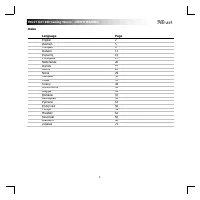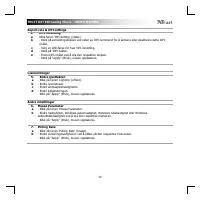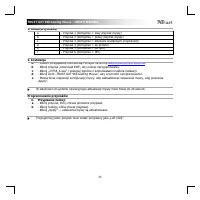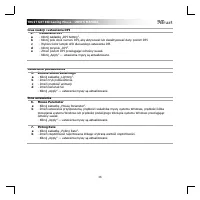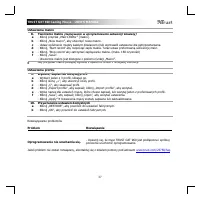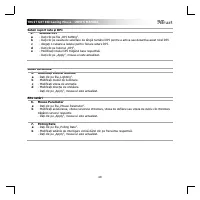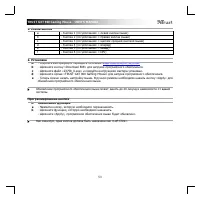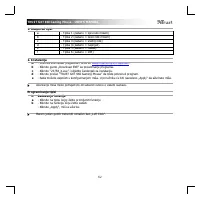Trust GXT 960 Mysz komputerowa – Instrukcja obsługi w formacie pdf, czytaj online za darmo. Mamy nadzieję, że okaże się ona pomocna w przypadku jakichkolwiek pytań związanych z użytkowaniem urządzenia.
Jeśli nadal masz wątpliwości, zadaj pytanie w komentarzach pod instrukcją.
"Ładowanie instrukcji" oznacza, że musisz poczekać na pobranie pliku, aby móc go przeczytać online. Niektóre instrukcje są bardzo obszerne, a czas ich ładowania zależy od szybkości łącza internetowego.
TRUST GXT 960 Gaming Mouse
-
USER’S
MANUAL
35
1. Uk
ł
ad przycisków
a
- Przycisk 1 (domy
ś
lnie = lewy przycisk myszy)
b
- Przycisk 2 (domy
ś
lnie = prawy przycisk myszy)
c
- Przycisk 3 (domy
ś
lnie = klikni
ę
cie
ś
rodkowym przyciskiem)
d
- Przycisk 4 (domy
ś
lnie = do przodu)
e
- Przycisk 5 (domy
ś
lnie = do ty
ł
u)
f
- Przycisk 6 (domy
ś
lnie = DPI)
2. Instalacja
A
b
c
d
e
- Otwórz przegl
ą
dark
ę
internetow
ą
i przejd
ź
na stron
-
Kliknij przycisk „Download EXE”, aby pobrać
oprogramowanie.
-
Kliknij „
23758_
X.exe”
i post
ę
puj zgodnie z komunikatami kreatora instalacji.
-
Kliknij skrót „
TRUST GXT 960
Gaming Mouse”, aby
uruchomi
ć
oprogramowanie.
- Mo
ż
na teraz rozpocz
ąć
konfiguracj
ę
myszy. Aby zaktualizowa
ć
ustawienia myszy, u
ż
yj polecenia
„Apply”.
W zale
ż
no
ś
ci od systemu operacyjnego aktualizacji myszy mo
ż
e trwa
ć
do 20 sekund.
Programowanie przycisków
3.
a
b
Przypisanie funkcji
- Kliknij przycisk, który chcesz ponownie przypisa
ć
.
- Kliknij funkcj
ę
, któr
ą
chcesz przypisa
ć
.
- Kliknij
„Apply” —
ustawienia myszy s
ą
aktualizowane.
Przynajmniej jeden przycisk musi zosta
ć
przypisany jako „Left Click”.
Nadal masz pytania?Nie znalazłeś odpowiedzi w instrukcji lub masz inne problemy? Zadaj pytanie w poniższym formularzu i opisz szczegółowo swoją sytuację, aby inni użytkownicy i eksperci mogli udzielić ci odpowiedzi. Jeśli wiesz, jak rozwiązać problem innej osoby, podziel się swoją wiedzą :)